Jak przekonwertować VOB na MKV w systemie Windows / Mac
Rozglądam się za digitalizacją mojej kolekcji płyt DVD (głównie seriali telewizyjnych), aby móc je łatwo nosić ze sobą podczas podróży oraz jako „ubezpieczenie” na wypadek zgubienia lub uszkodzenia oryginalnych płyt. Ale jak przekonwertować plik VOB na MKV?
Bardzo często wiele osób chce zdigitalizować swoje filmy DVD, aby móc oglądać te filmy na swoich smartfonach lub przenośnych odtwarzaczach multimedialnych. Wiemy, że plik DVD jest zapisywany w formacie VOB, którego nie mogą odtwarzać najpopularniejsze urządzenia. Pojawia się więc pytanie, jak przekonwertować VOB na inny format, który można odtwarzać na smartfonie lub przenośnym odtwarzaczu multimedialnym. Większość ludzi decyduje się na to przekonwertować VOB na MKV, ponieważ MKV to wspaniały format kontenera audio i wideo.
Podczas konwersji VOB na MKV ludzie napotkali pewne problemy. Na przykład niektóre konwertery są trudne do radzenia sobie z dużymi plikami VOB. Poza tym, nawet pomyślna konwersja VOB do MKV, dane plików VOB ulegają uszkodzeniu lub utracie. Na szczęście w tym artykule znajdziesz sposób na bezstratną konwersję plików VOB na pliki MKV. Przejdźmy dalej, aby wspólnie znaleźć odpowiedź!
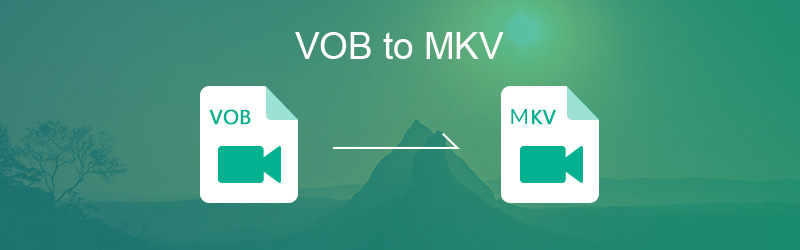
ZAWARTOŚĆ STRONY
Część 1. Najlepszy konwerter do konwersji VOB na MKV bez utraty jakości
Aby przekonwertować pliki VOB na pliki MKV, najlepszym konwerterem jest Vidmore Video Converter. Nie tylko może z powodzeniem konwertować pliki VOB na pliki MKV, ale także zachować pliki MKV jako mniejszy rozmiar bez utraty jakości. Vidmore Video Converter obsługuje konwersję wszystkich popularnych formatów wideo do szerokiej gamy formatów z 50x większą szybkością.
Co jeszcze może dla Ciebie zrobić?
- Może bezpiecznie i łatwo konwertować wideo do ponad 200 formatów, w tym MOV, WMV, AVI, MP4 itp.
- Ma 50x szybszą konwersję wideo i szybkie algorytmy przetwarzania wideo.
- Potrafi konwertować wideo na dowolne urządzenie, w tym najnowsze modele iPhone'a, iPada, Samsunga Galaxy itp.
- Jest wyposażony we wbudowany lekki edytor wideo do tworzenia spersonalizowanych filmów.
Kroki, aby przekonwertować VOB na MKV
Krok 1: Zainstaluj Vidmore Video Converter
Bezpłatne pobieranie Vidmore Video Converter dla systemu Windows lub Mac. Uruchom program po instalacji.
Krok 2: Dodaj pliki VOB do programu
Kliknij Dodaj pliki lub bezpośrednio przeciągnij swoje filmy VOB do głównego interfejsu. Możesz dodać kilka plików VOB do jednoczesnej konwersji.

Krok 3: Wybierz MKV jako format wyjściowy
Odnaleźć Konwertuj wszystko na w prawym górnym rogu listy filmów, a następnie wybierz Wideo > MKV jako format wyjściowy z menu rozwijanego. Następnie wybierz rozdzielczości wideo, w tym To samo co źródło, HD, 720P, SD w oparciu o Twoje potrzeby.
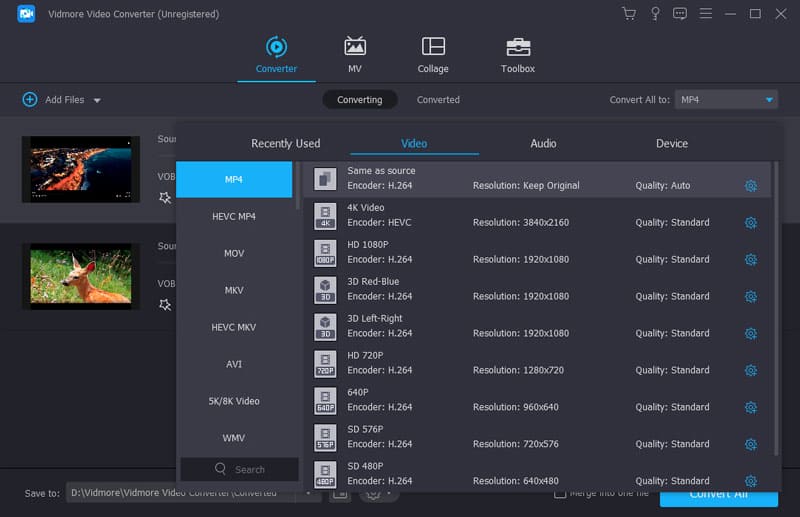
Uwaga: Jeśli chcesz ustawić różne formaty wyjściowe dla każdego pliku wideo, musisz znaleźć menu rozwijane wyboru formatu z tyłu po prawej stronie każdego pliku wideo. Następnie wybierz Wideo > MKV jako format wyjściowy.
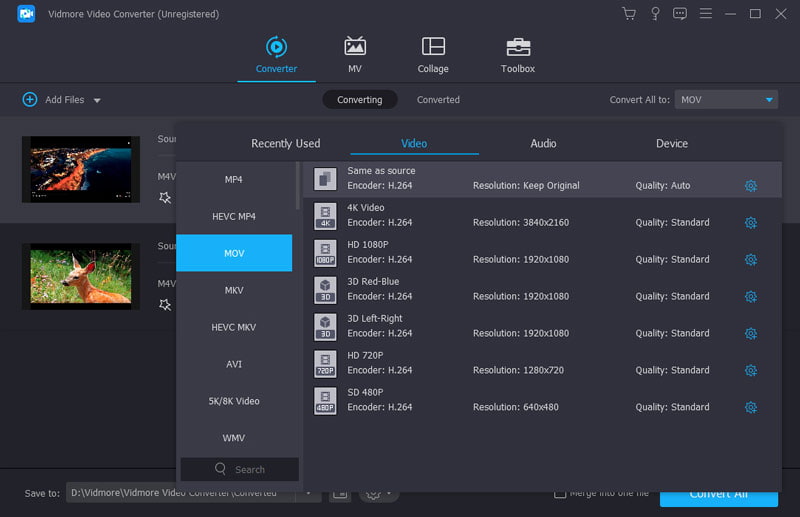
Krok 4: Zacznij konwertować VOB na MKV
Po wybraniu lokalizacji plików kliknij Skonwertuj wszystko aby rozpocząć konwersję plików z VOB do MKV. W zależności od długości Twoich filmów może to zająć kilka minut.
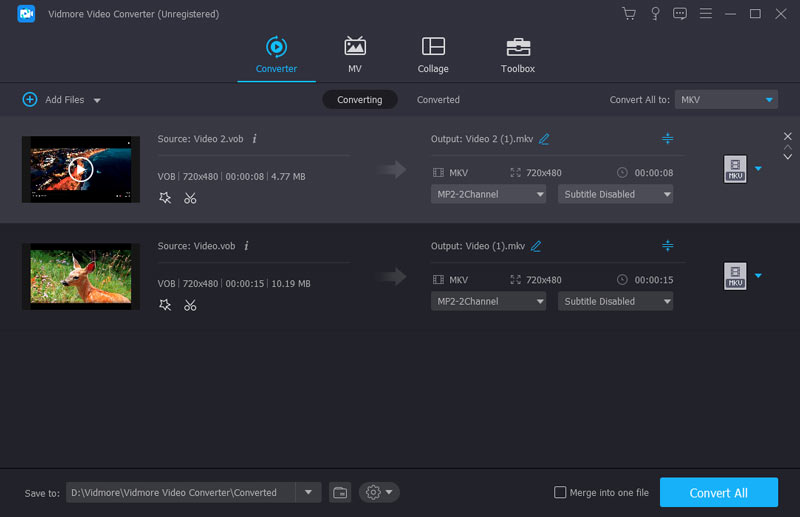
To wszystko, czego potrzeba. Jeśli szukasz bezpłatnego konwertera online, który spełni Twoje tymczasowe potrzeby, możesz równie dobrze czytać dalej i wypróbować potężny darmowy konwerter online zalecany poniżej.
Część 2. Darmowy internetowy konwerter VOB na MKV, który powinieneś wypróbować
Jeśli nie chcesz pobierać oprogramowania konwertera i po prostu chcesz rozwiązać problemy z konwersją na potrzeby tymczasowe, uważam, że Vidmore Free Online Video Converter to najlepszy konwerter, który pomoże Ci przekonwertować VOB na MKV. Jest łatwy w użyciu i darmowy 100%. Mogą z niego korzystać zarówno użytkownicy systemów Windows, jak i Mac. Vidmore Darmowy internetowy konwerter wideo z łatwością konwertuje wszystkie pliki wideo i audio, w tym VOB, MKV, MOV, WMV, MP4, AVI, FLV, MP3, M4A i inne. Wykonaj poniższe czynności, aby zakończyć konwersję VOB na MKV.
Krok 1. Odwiedzić Strona Vidmore Free Online Video Converter. Kliknij Dodaj pliki do konwersji w sieci. Postępuj zgodnie ze wskazówkami, aby zainstalować Vidmore Launcher. Następnie otwórz program online.

Krok 2. Kliknij Dodaj plik aby wprowadzić źródłowe pliki VOB i wybierz MKV format jako format wyjściowy. Możesz dodać kilka plików VOB do jednoczesnej konwersji.
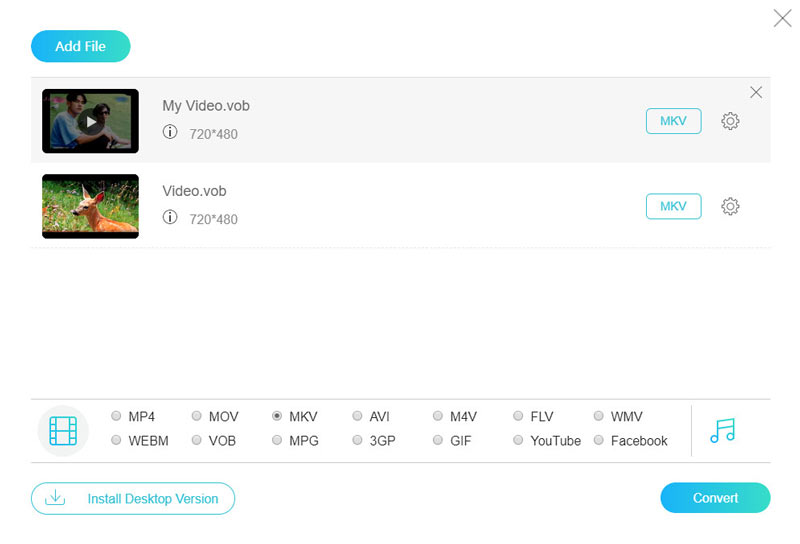
Krok 3. Kliknij ikonę koła zębatego po prawej stronie. Możesz skonfigurować ustawienia wideo i audio, a następnie kliknij ok. Następnie kliknij Konwertować i wybierz miejsce docelowe. Proces rozpocznie się automatycznie.

Następnie otrzymasz plik MKV, a następnie możesz oglądać swoje ulubione filmy na smartfonie, jak chcesz.
Część 3. VOB kontra MKV
Co to jest VOB?
VOB to format plików DVD. Pliki VOB mogą zawierać jedną lub kilka ścieżek wideo i audio, napisów i menu DVD, z których wszystkie są zmultipleksowane w jeden strumień. Plik VOB ma rozszerzenie .vob i jest przechowywany w folderze Video_TS w katalogu głównym dysku DVD. Zwykle jego rozmiar jest duży, na przykład 4,7 GB na 2 godziny wideo.
Zalety VOB:
Plik VOB zgrany z DVD zachowuje oryginalną jakość jak DVD.
Wady VOB:
VOB jest przeznaczony do dystrybucji DVD i nie jest w stanie przesyłać strumieniowo online. Plik VOB nie jest tak łatwy do otwarcia i odtworzenia. Nie można go odtwarzać na najpopularniejszych urządzeniach. Tylko kilka odtwarzaczy multimedialnych obsługuje odtwarzanie VOB, w tym 5KPlayer, VLC media player, Apple DVD Player.
Co to jest MKV?
Plik MKV to format kontenera audio i wideo typu open source, który konkuruje z popularnymi formatami AVI i MP4. Dzięki zaawansowanemu podejściu do projektowania obsługuje ogromną liczbę formatów kompresji audio, wideo i napisów. Jego bogate funkcje są nawet lepsze niż w przypadku plików AVI i MP4.
Zalety MKV:
MKV oferuje silną kompatybilność i wrażenia wizualne w wysokiej rozdzielczości.
Wady MKV:
MKV jest zwykle większy niż większość formatów wideo. Dlatego konieczny jest duży dysk twardy.
Słowa końcowe
Uważamy, że konwersja filmów nie jest trudna. Używając narzędzi konwertujących, z powodzeniem przekonwertujesz pliki VOB na pliki MKV. Teraz wiesz, jak konwertować pliki VOB do plików MKV za pomocą Vidmore Video Converter lub Vidmore Free Online Video Converter, po prostu wróć ponownie za pomocą kilku kliknięć, a otrzymasz pliki MKV. Przy okazji, jeśli chcesz przekonwertować pliki VOB na MP4 lub innych formatów wideo, te dwa rodzaje konwerterów pomogą Ci to zrobić.
VOB i MKV


